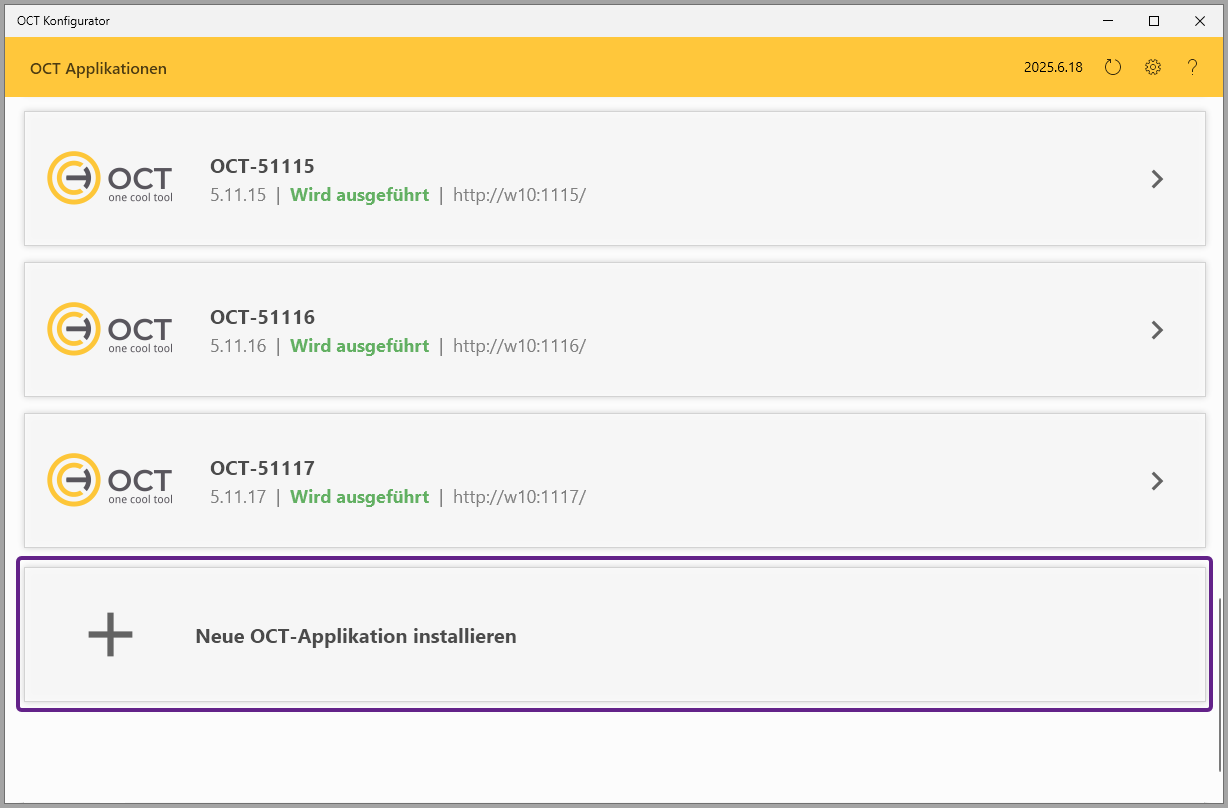3. Startseite des Konfigurators
3.1. Header
Im Header werden wichtige allgemeine Informationen zum Konfigurator angezeigt.
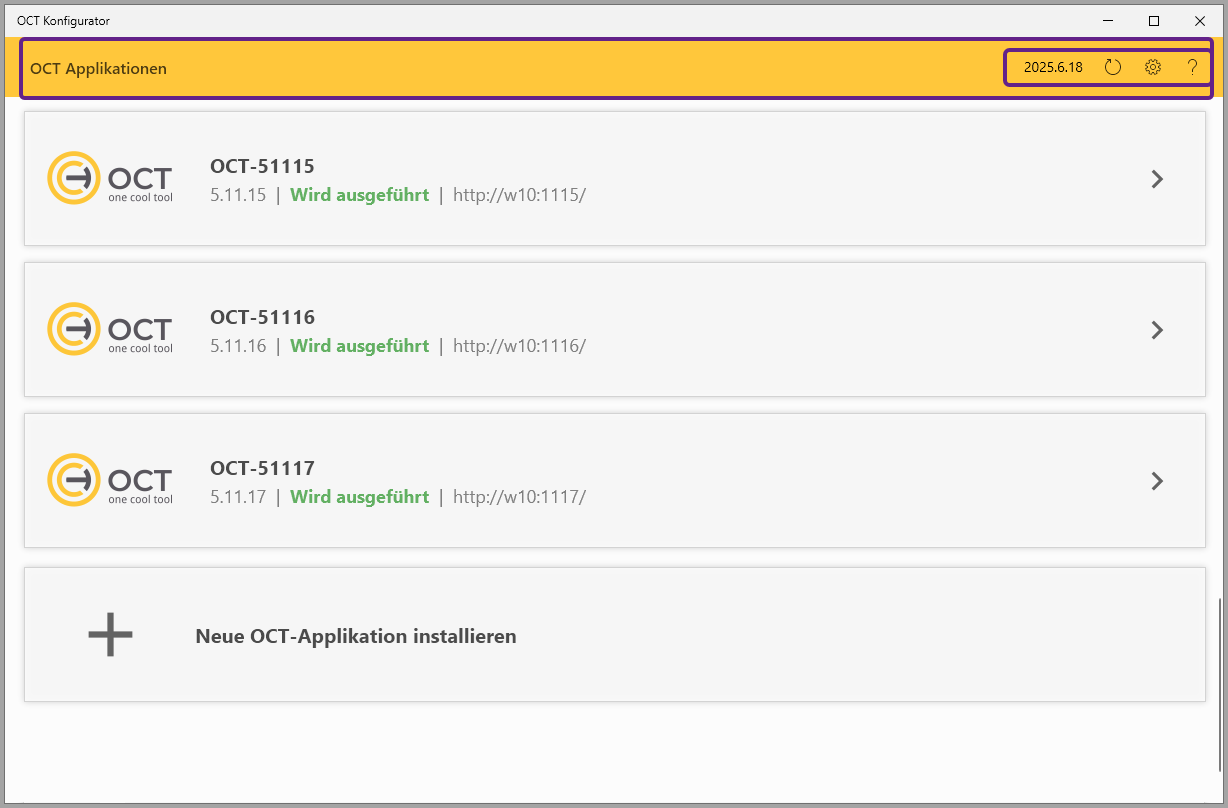
Versionsnummer |
|
Icon |
|
Icon |
|
Icon |
Help Center
Über OCT-Konfigurator
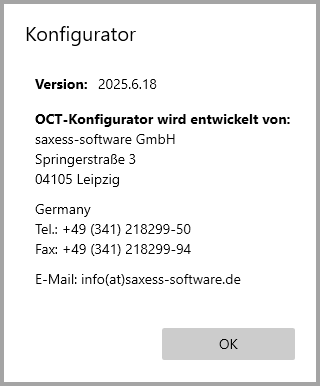 |
3.2. Übersicht mit OCT-Applikationen
Die Übersicht ermöglicht den direkten Zugriff auf jede einzelne Applikation, wo umfassende Informationen, zugehörige Datenbanken und weitere Details eingesehen und verwaltet werden können.
Es wird eine Auflistung aller bereits installierten OCT-Applikationen inklusive allgemeiner Informationen angezeigt.
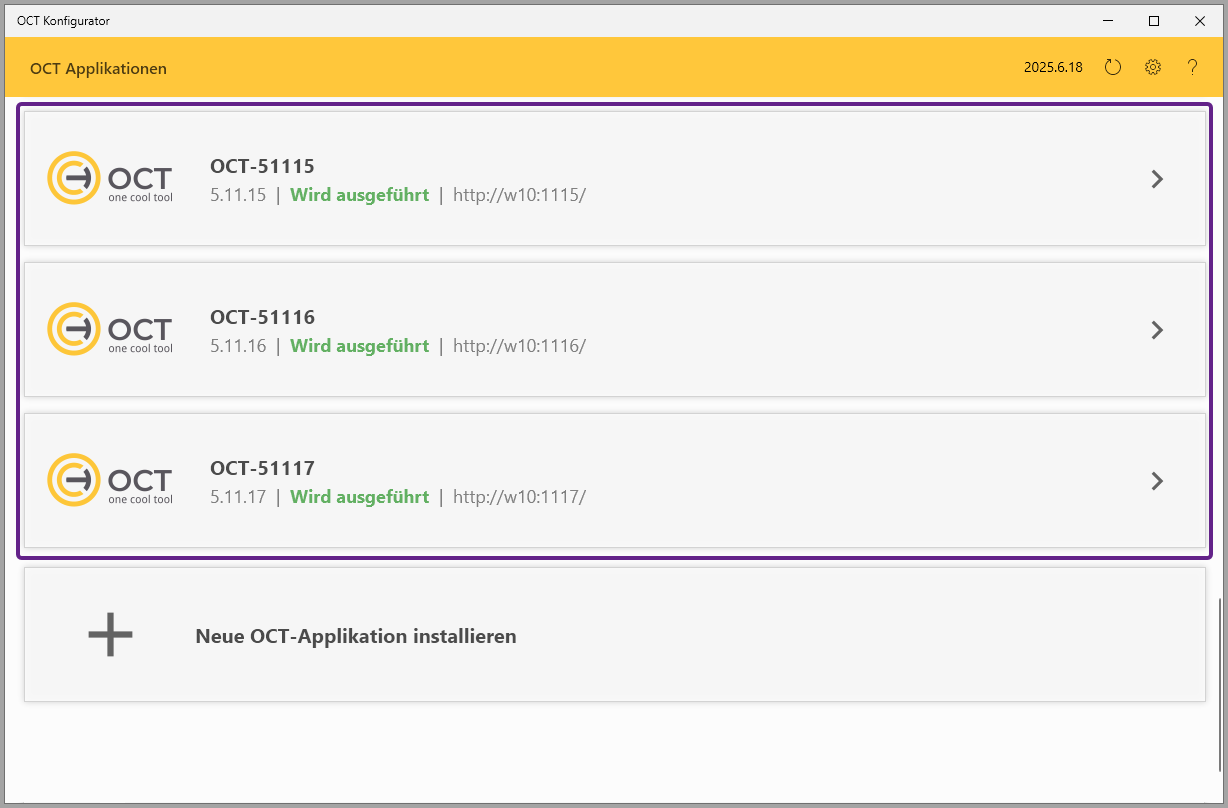
Ganz links wird das Logo
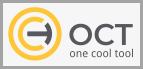 angezeigt, welches für die Applikation hinterlegt ist.
angezeigt, welches für die Applikation hinterlegt ist.Rechts vom Logo steht der Dienstname z.B.
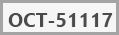 , unter dem die Applikation installiert wurde.
, unter dem die Applikation installiert wurde.Unter dem Applikationsnamen stehen Informationen zur Applikationsversion z.B.
 , zum aktuellen Status der Applikation z.B.
, zum aktuellen Status der Applikation z.B. 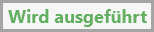 sowie die URL z.B.
sowie die URL z.B. 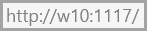 , unter welcher die Applikation erreichbar ist.
, unter welcher die Applikation erreichbar ist.Mit einem Linksklick auf die URL, öffnet sich die Applikation im Browser.
Der Status der jeweiligen Applikation kann wie folgt angezeigt werden:
Wird ausgeführt
Beendet
Pausiert
Startet
Wird beendet
Wird fortgesetzt
Wird angehalten
Unbekannt
Mit einem Rechtsklick auf des Feld der installierten Applikation öffnet sich die Übersicht der Applikation mit den dazugehörenden Informationen (Dienstname, Version, Lizenzschlüssel, Datenbankserver, Datenbanken, usw.).
Über den Konfigurator kann auch eine neue Applikation installiert werden. Eine detaillierte Beschreibung dazu finden Sie hier: https://saxess-software.atlassian.net/wiki/pages/createpage.action?spaceKey=OCTKonfigurator&title=%28v2025.6.18.%20%29%204.%20Neue%20OCT-Applikation%20installieren&linkCreation=true&fromPageId=1722679299